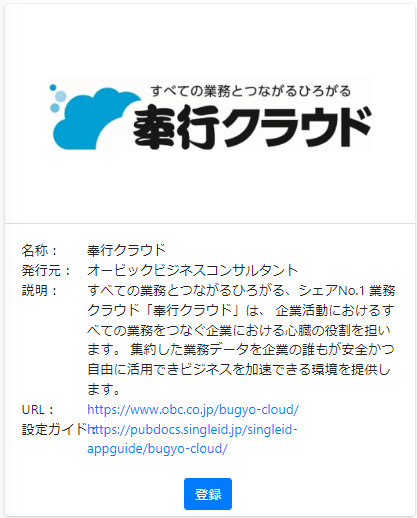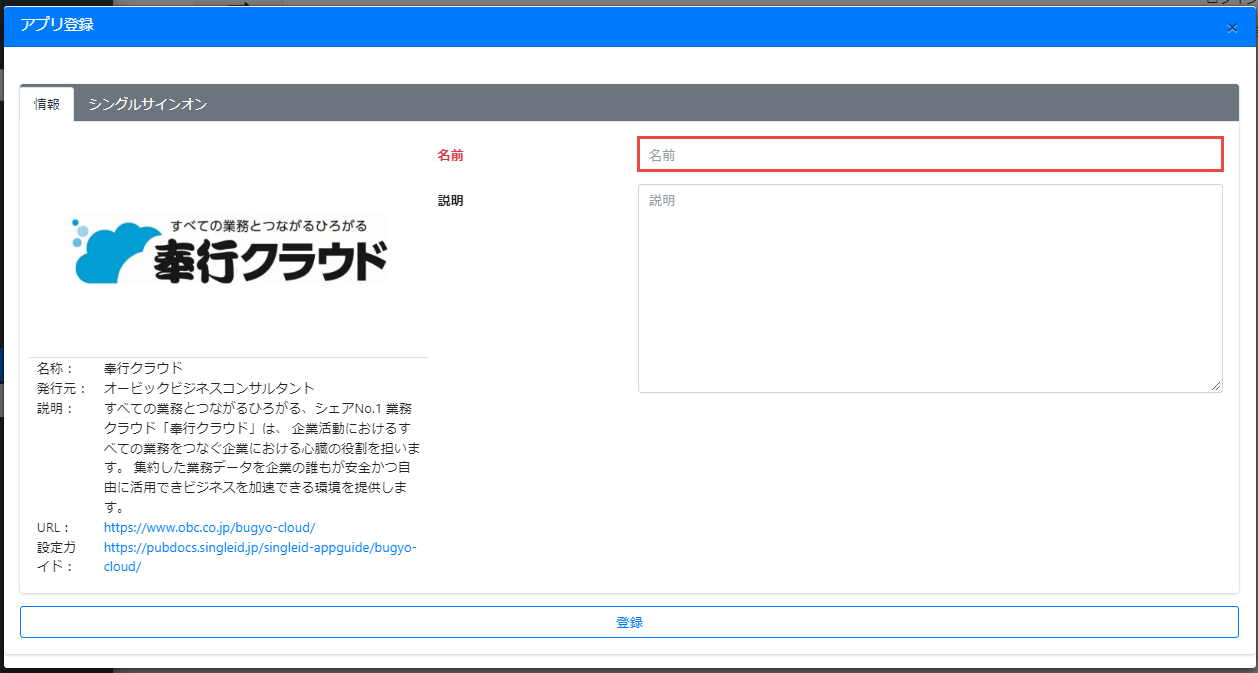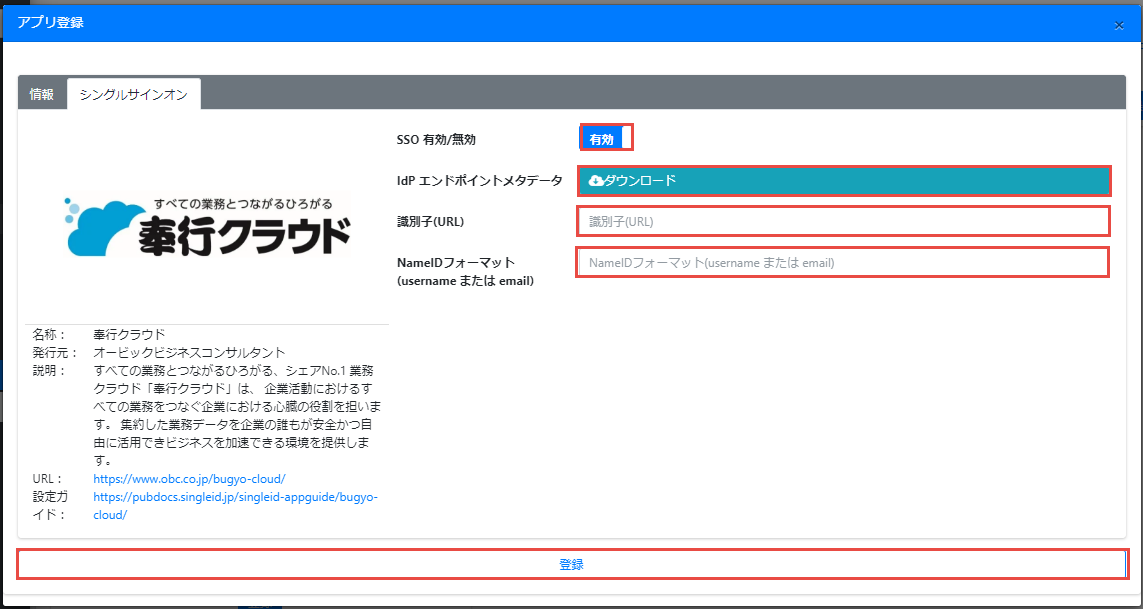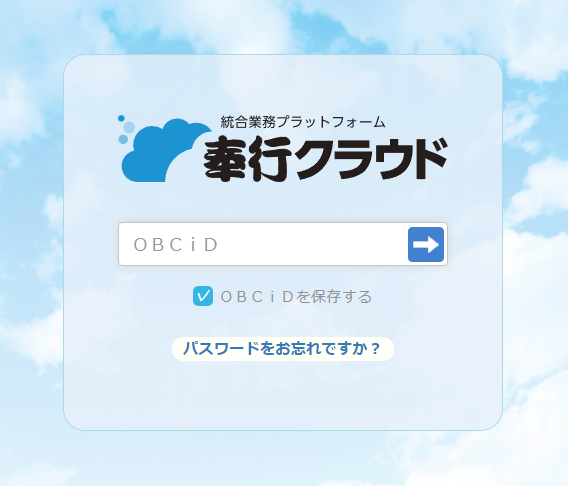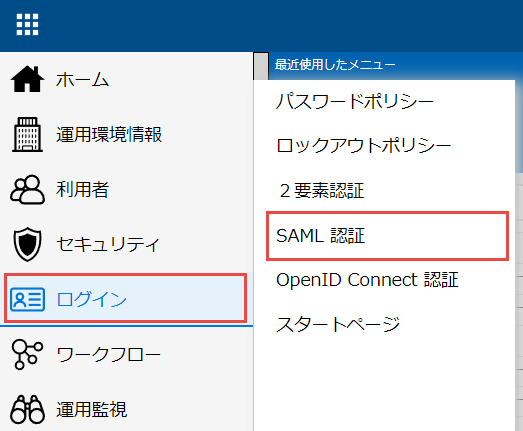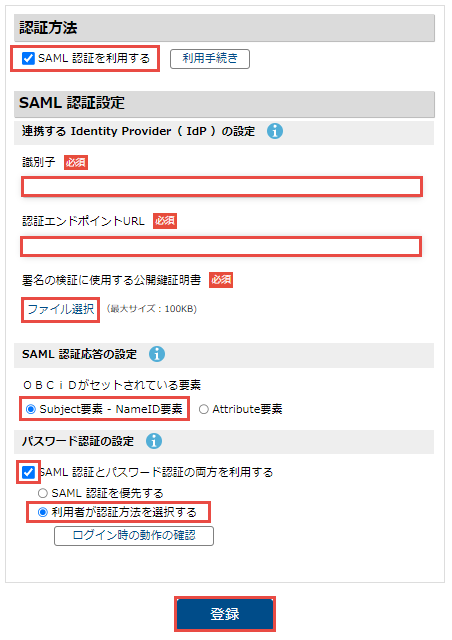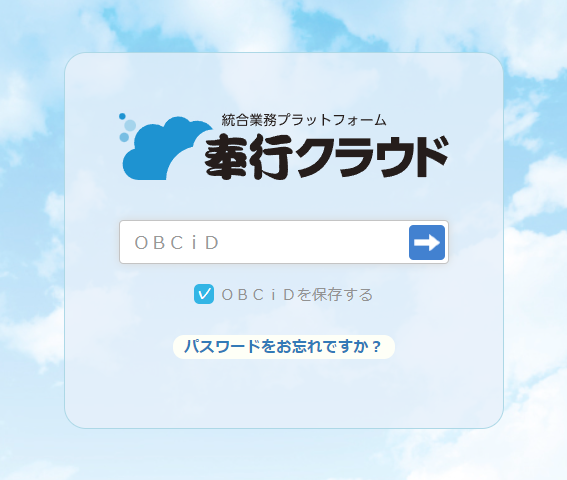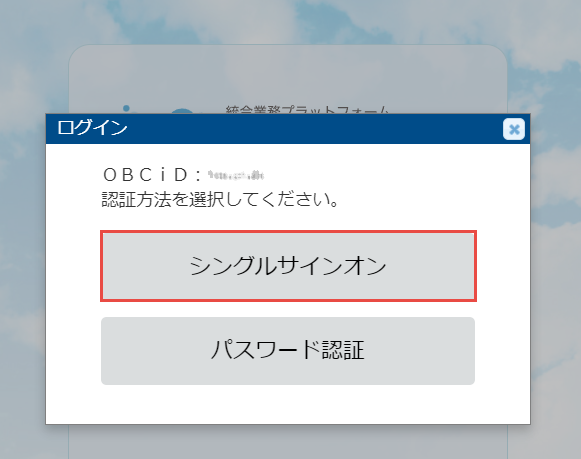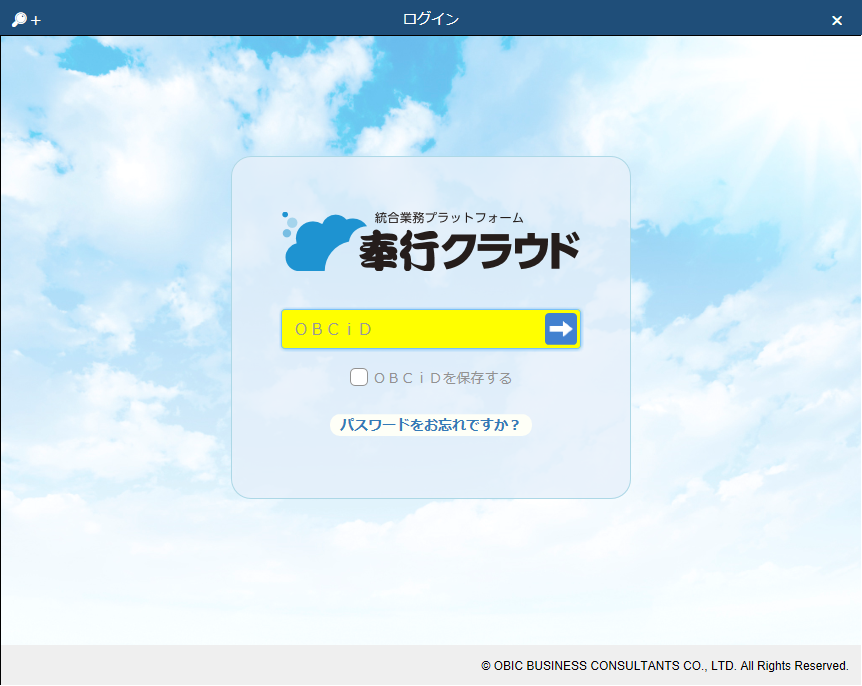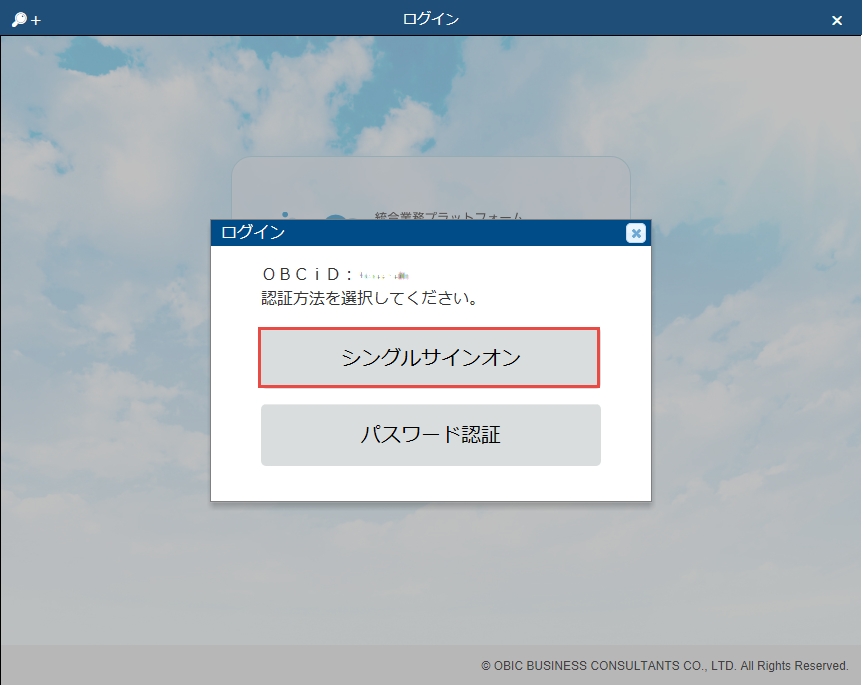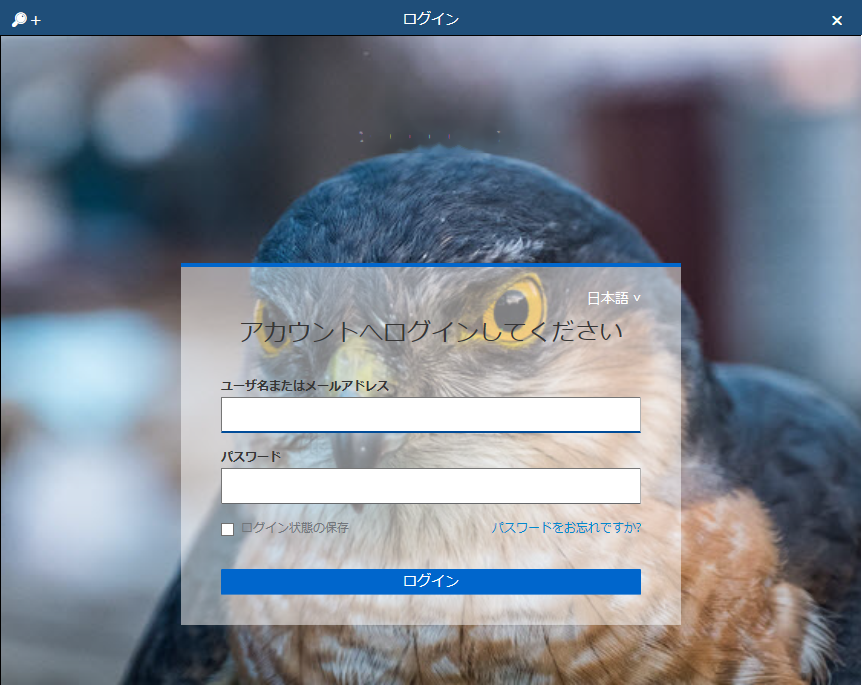奉行クラウドのアプリ連携
シングルサインオン
SingleIDのアプリ連携設定
- SingleID 管理者ポータル>アプリ連携>アプリ一覧画面へ移動します。
-
カタログ表示ボタンをクリックします。
-
アプリカタログが表示されるので、奉行クラウドの登録ボタンをクリックします。
-
アプリ登録画面がポップアップします。情報タブの名前に、アプリを識別できるような名前を、半角小文字の英数字、-(ハイフン)、_(アンダースコア)で設定します。
-
シングルサインオンタブに移動します。
-
SSO 有効/無効を有効に設定します。
- IdP エンドポイントメタデータのダウンロードボタンをクリックし、メタデータを取得します。このメタデータは、奉行クラウドの設定を行うときに必要となります。
-
識別子(URL)に、奉行クラウドのSAML設定の識別子を設定します。
Info
識別子(URL)は、奉行クラウドの管理ポータル>ログイン>SAML認証の画面の利用の手引きをクリックして確認することができます。
-
NameIDフォーマットに、SAML NameIDフォーマットを指定します。SingleIDユーザのユーザ名でログインする場合には、usernameを入力し、SingleIDユーザのメールアドレスでログインする場合には、emailを入力します。
-
登録ボタンをクリックして、アプリを登録します。
奉行クラウドのSAML認証設定
-
奉行クラウドの管理ポータルへ管理者権限を持つユーザでログインします。
-
奉行クラウドの管理ポータル>ログイン>SAML認証へ移動します。
-
以下の内容で設定し、更新をクリックします。
奉行クラウドの設定項目 設定内容 **SAML 認証を利用する ** 連携する Identity Provider( IdP )の設定 識別子 SingleIDのIdPエンドポイントメタデータのファイルを開きます。 <md:EntityDescriptor entityID=から始まる行のURLを入力します。
(例:https://auth-02-0001.poc.singleid.jp/auth/realms/90000013)認証エンドポイントURL SingleIDのIdPエンドポイントメタデータのファイルを開きます。 <md:SingleSignOnService Binding="urn:oasis:names:tc:SAML:2.0:bindings:HTTP-POST" Location=から始まる行のURLを入力します。
(例:https://auth-02-0001.poc.singleid.jp/auth/realms/90000013/protocol/saml)署名の検証に使用する公開鍵証明書 SingleIDのIdPエンドポイントメタデータのファイルを開きます。 <ds:X509Certificate>タグ内のMIIで始まる文字列(例:MIICnzCCAYcCBgF/zubcKTANBgkqhkiG9w0BAQsFADATMREwDwYDVQQDDAg3MDAwMDA4MTA……..)をコピーして、テキストファイルとして保存します。そのファイルをアップロードします。SAML 認証応答の設定 OBCiDがセットされている要素 Subject要素 - NameID要素 パスワード認証の設定 SAML 認証とパスワード認証の両方を利用する 利用者が認証方法を選択する
プロビジョニング
SingleIDから奉行クラウドへのユーザのプロビジョニングには、対応しておりません。
SingleIDおよび奉行クラウドの両方に存在するユーザのみが、シングルサインオン可能です。同一のユーザをSingleIDおよび奉行クラウドへ登録してください。
アプリにユーザ追加
- SingleID 管理者ポータル>アプリ連携>アプリ一覧画面へ移動します。
- 登録したアプリの列にあるチェックボックスを選択します。
-
ユーザ追加ボタンをクリックします。
-
ユーザ追加画面がポップアップします。アプリへ追加したいユーザ名を選択し、登録ボタンをクリックして、アプリへユーザを追加します。
動作確認
ブラウザからのログイン
-
奉行クラウドの管理ポータルへアクセスします。ユーザ名を入力し、 をクリックします。
-
シングルサインオンボタンが追加されていることを確認します。
-
シングルサインオンボタンをクリックします。
-
SingleIDのログイン画面が表示されます。すでに、SingleIDへログイン中であれば、ログイン画面は表示されず、奉行クラウドへログインできます。
奉行クラウドのクライアントソフトウェアからのログイン
-
奉行クラウドのクライアントソフトウェアを起動します。ユーザ名を入力し、 をクリックします。
-
シングルサインオンボタンが追加されていることを確認します。
-
シングルサインオンボタンをクリックします。
-
SingleIDのログイン画面が表示されます。
ダイレクトログインの無効化
Danger
以下は、ダイレクトログインを無効化する方法です。必ずSAML認証により管理者権限でログインできることを確認できてから、実施するようにしてください。SAML認証ができない状態で、ダイレクトログインを無効化すると奉行クラウドへログインできなくなります。
ユーザごとに無効化
奉行クラウドの管理ポータル>ログイン>SAML認証画面の利用者別設定ボタンをクリックして、ユーザを指定して、パスワード認証を無効にします。
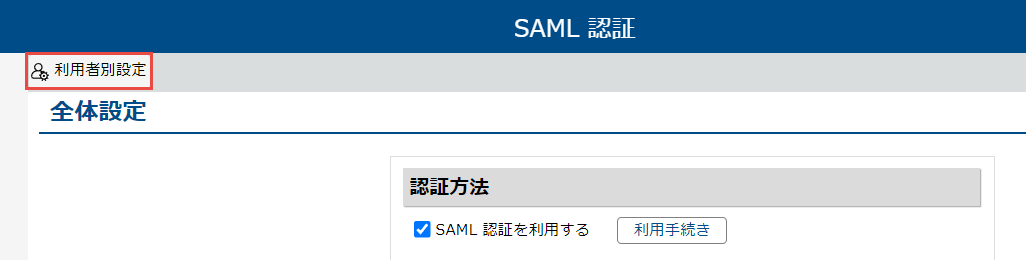
全体で無効化
奉行クラウドの管理ポータル>ログイン>SAML認証画面のパスワード認証の設定のSAML 認証とパスワード認証の両方を利用するを無効にします。